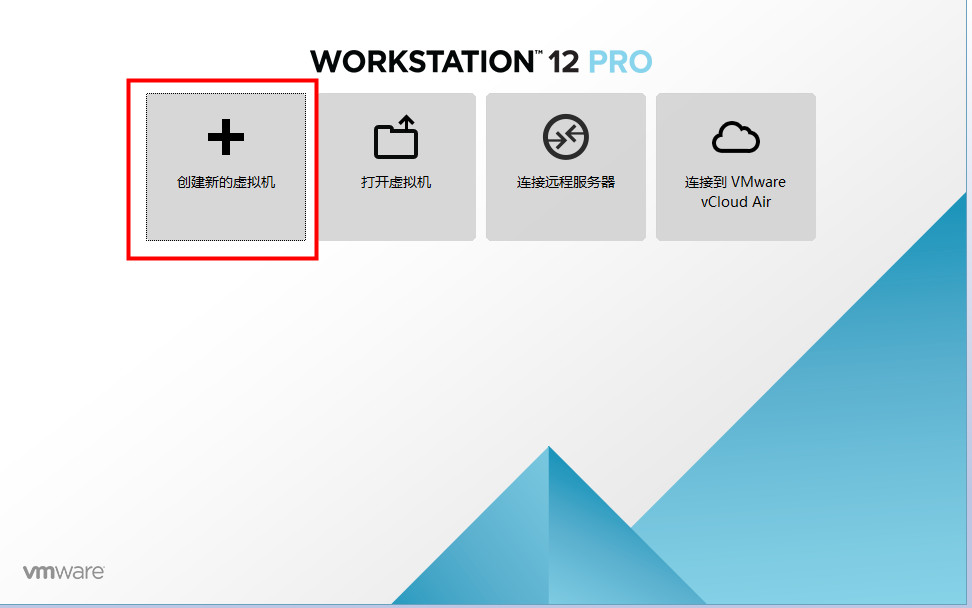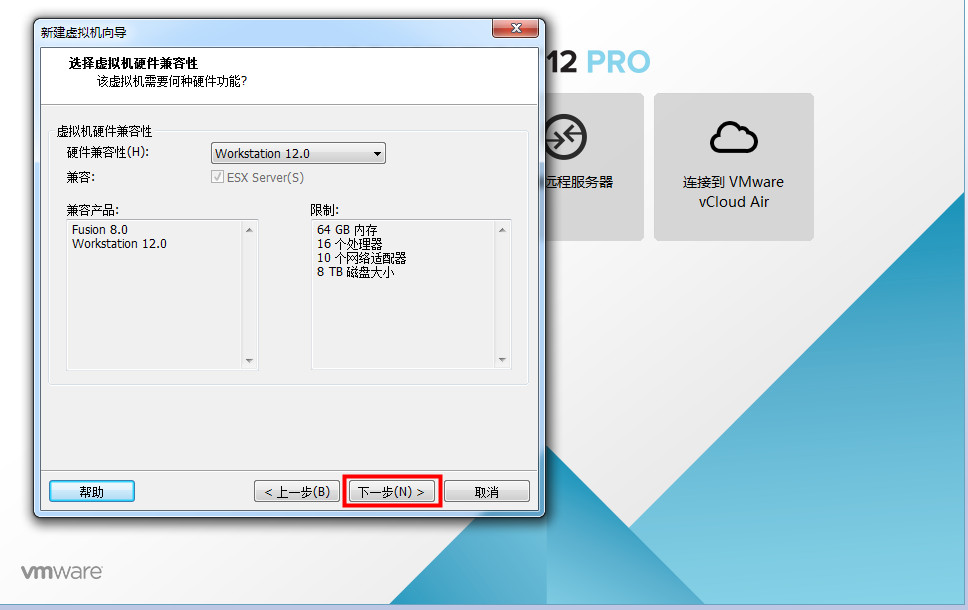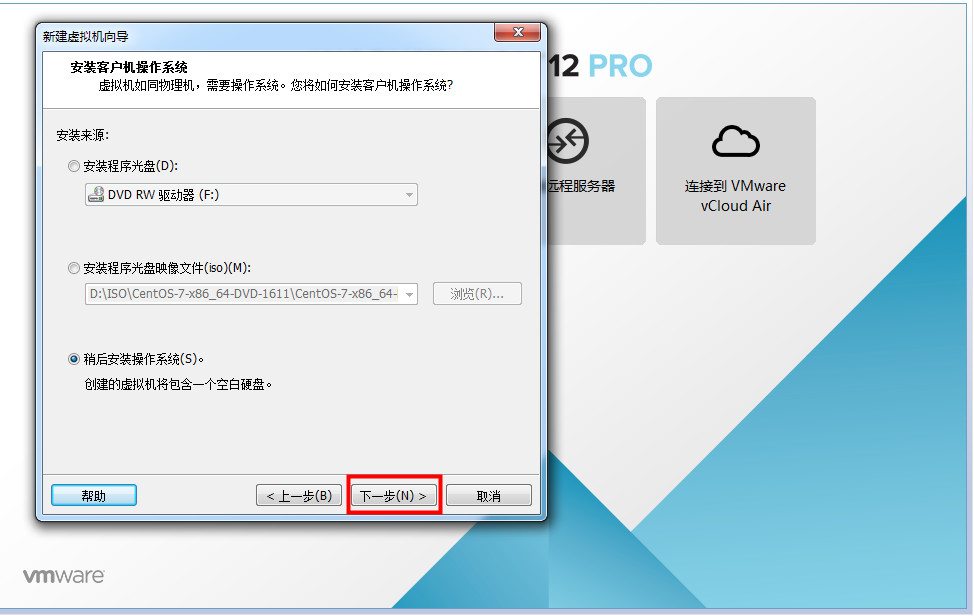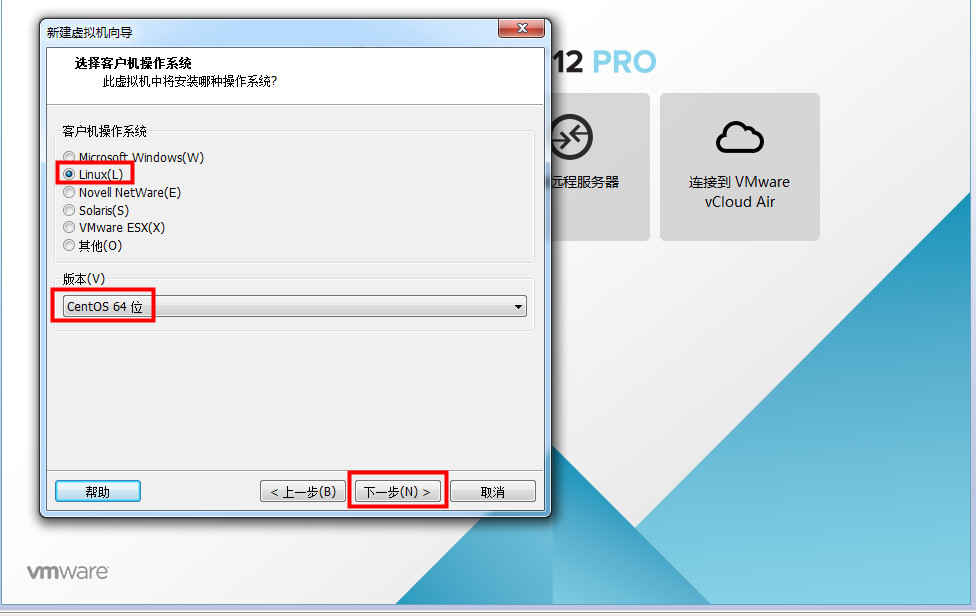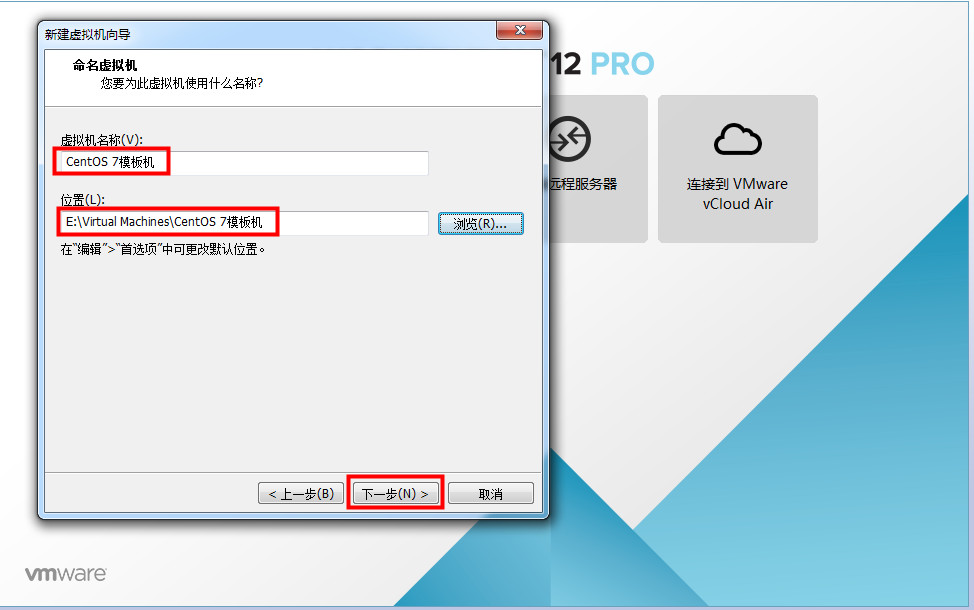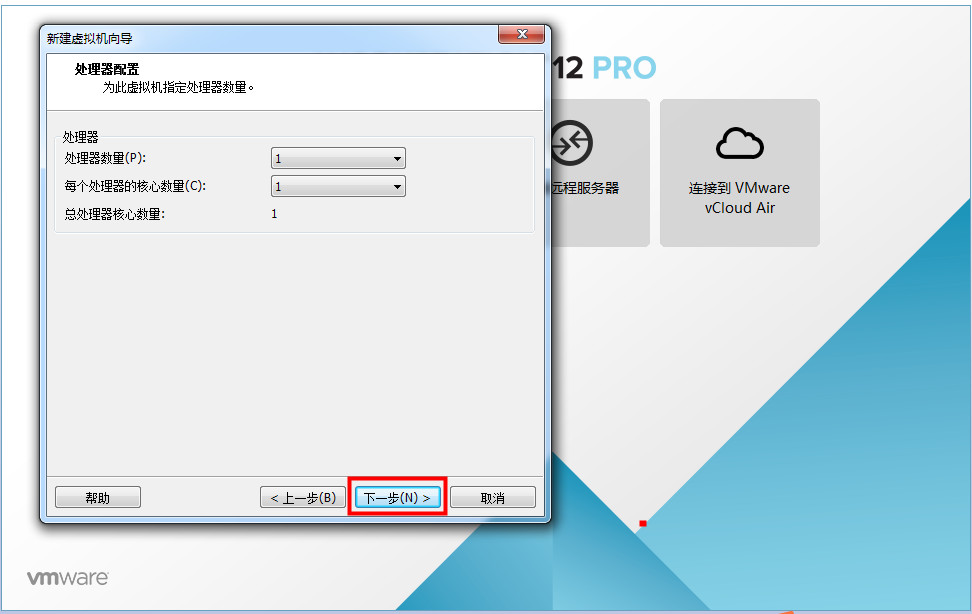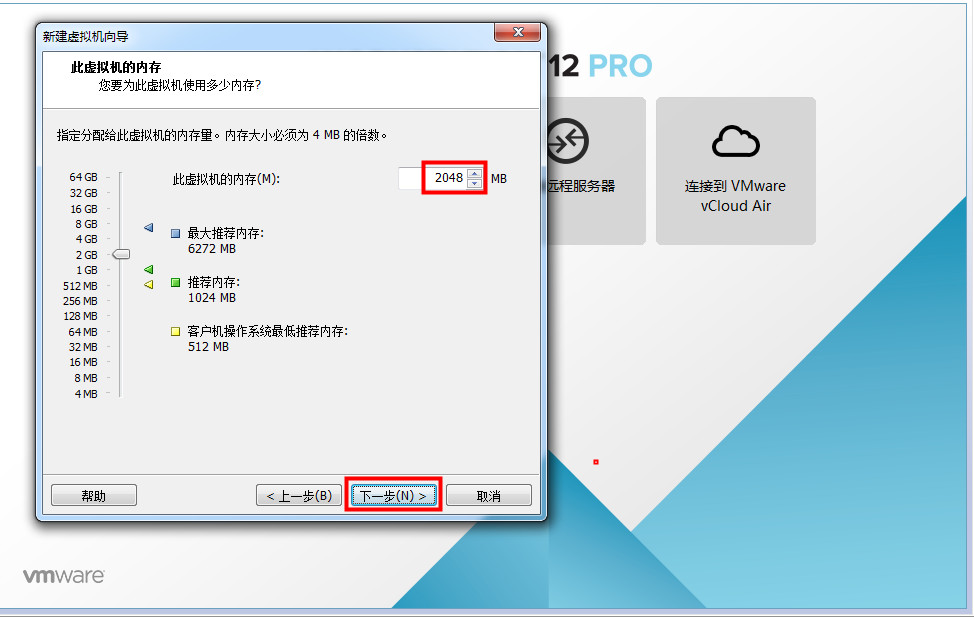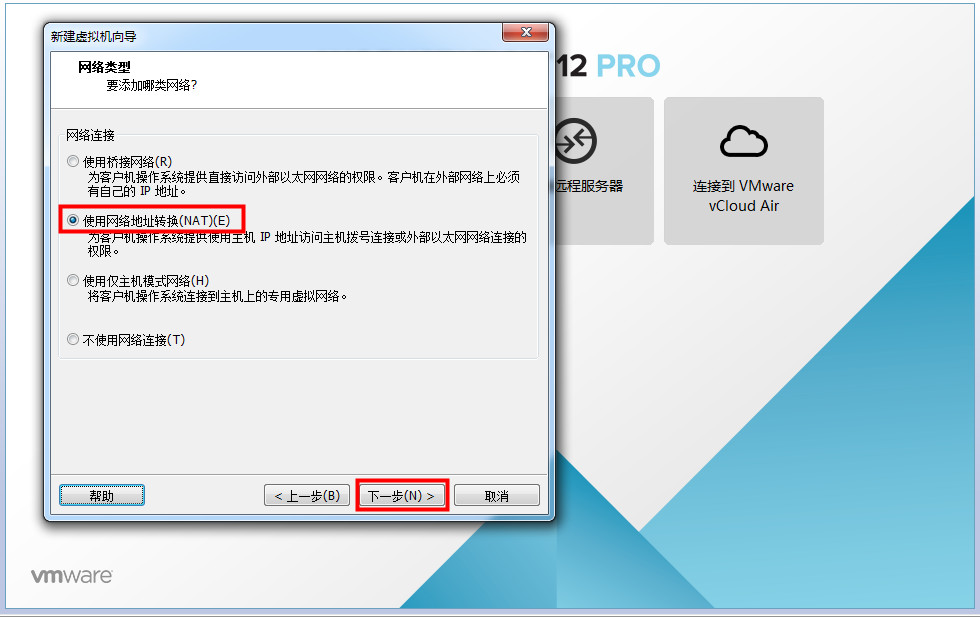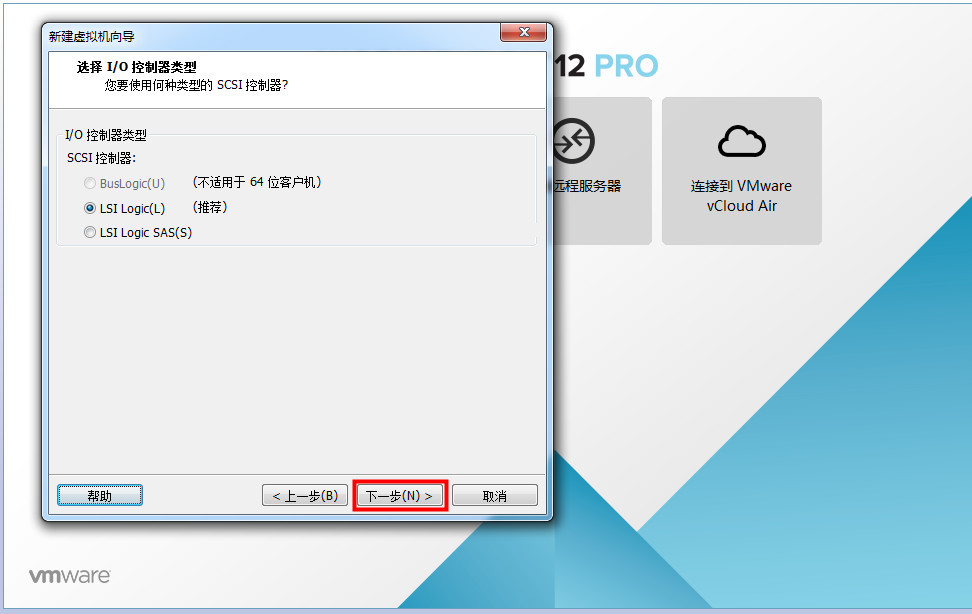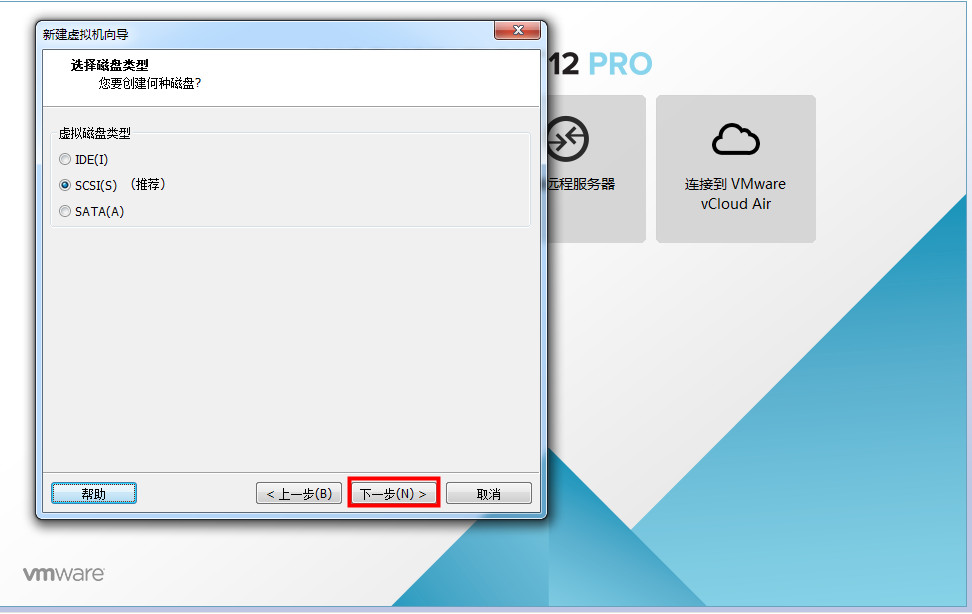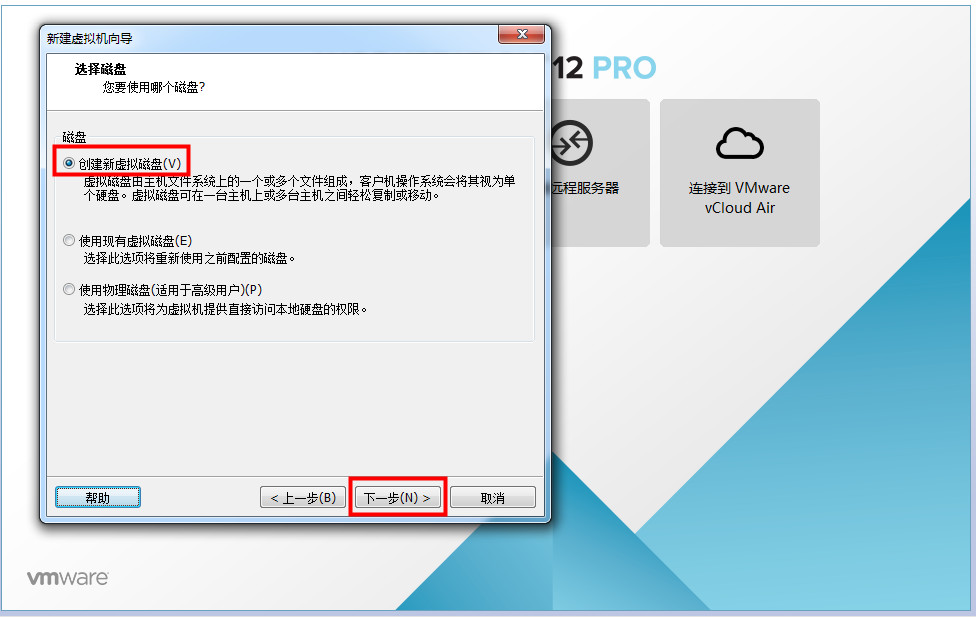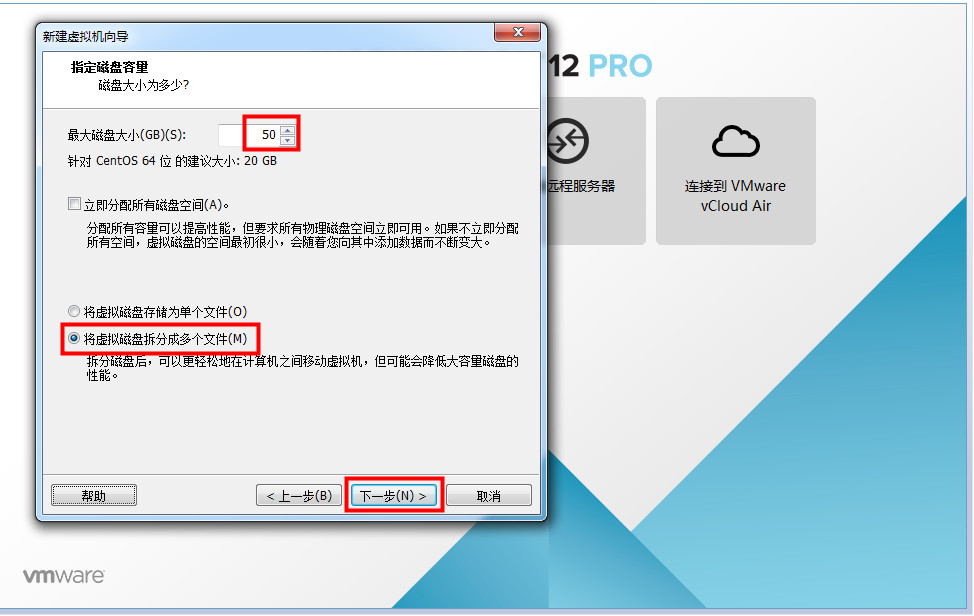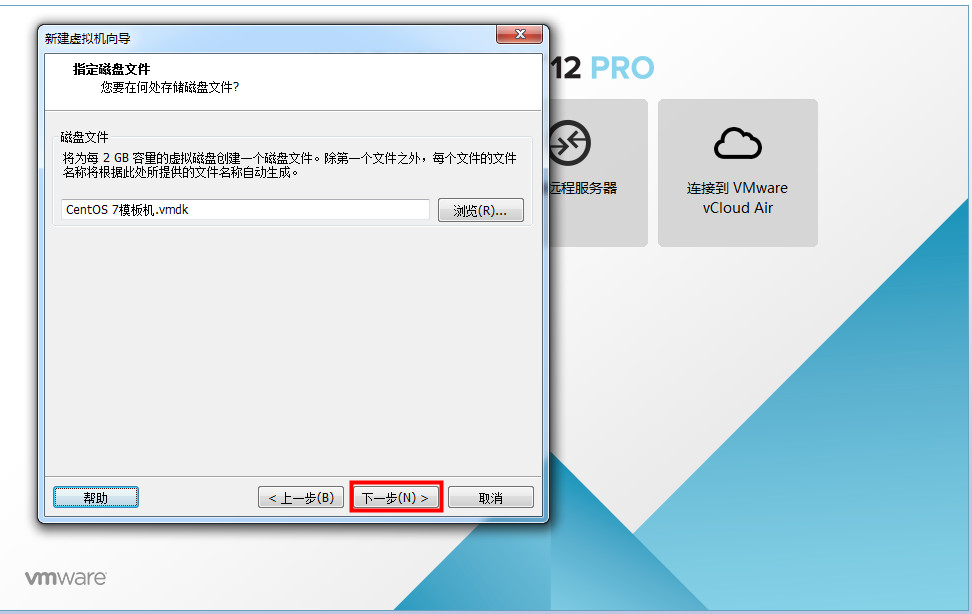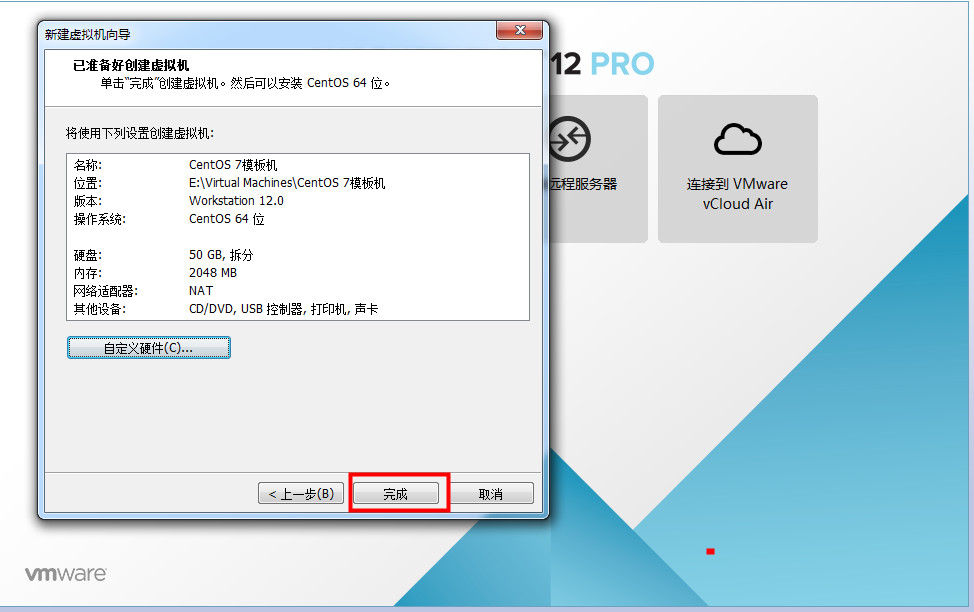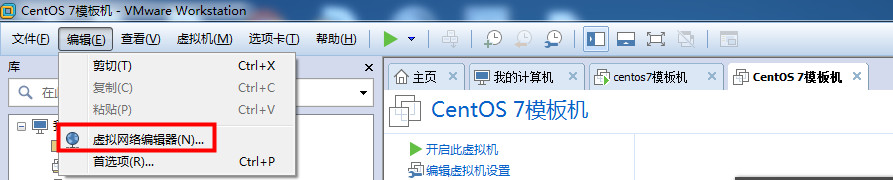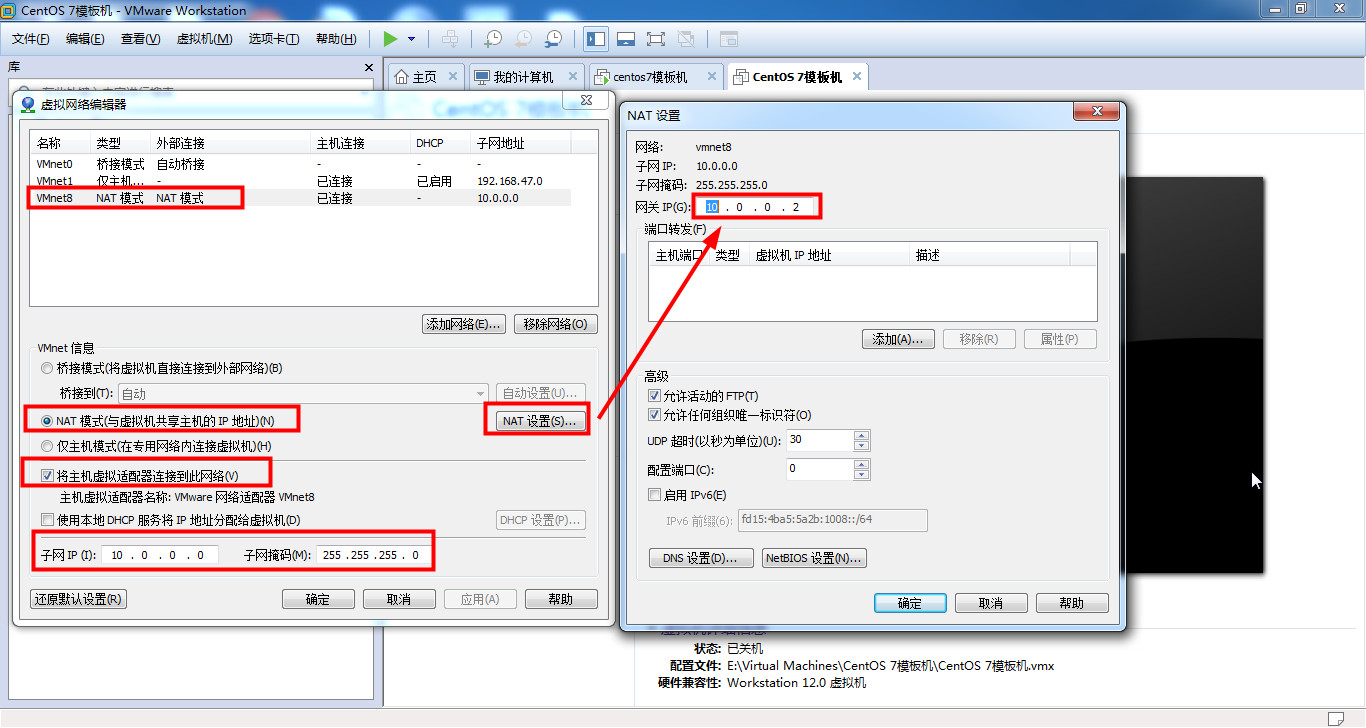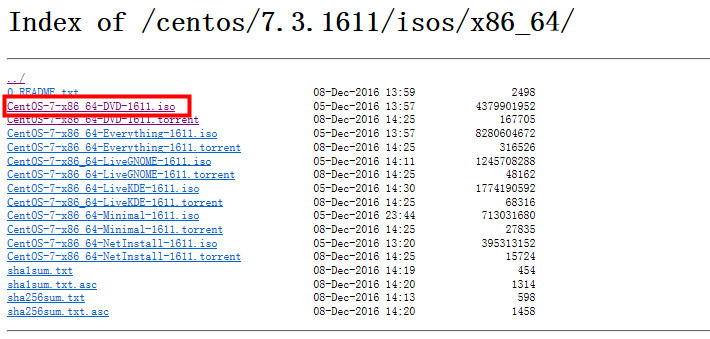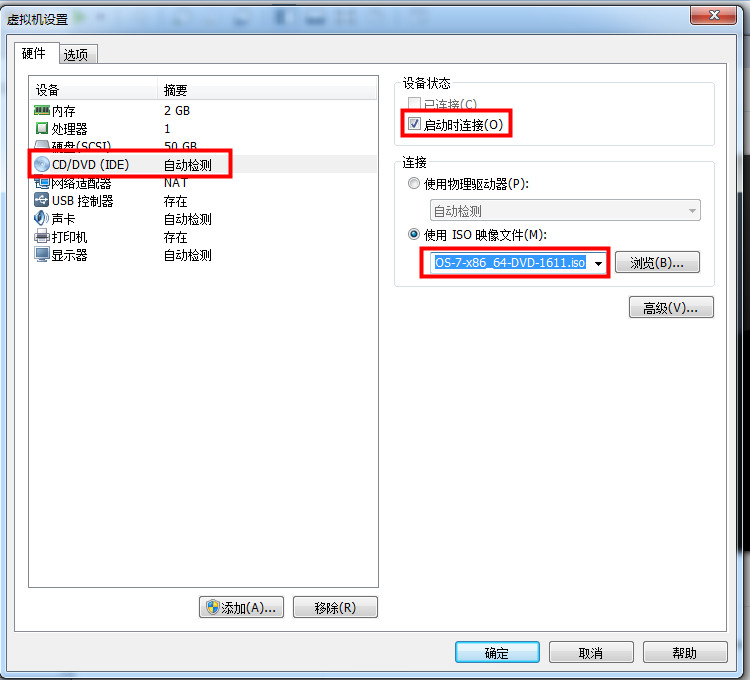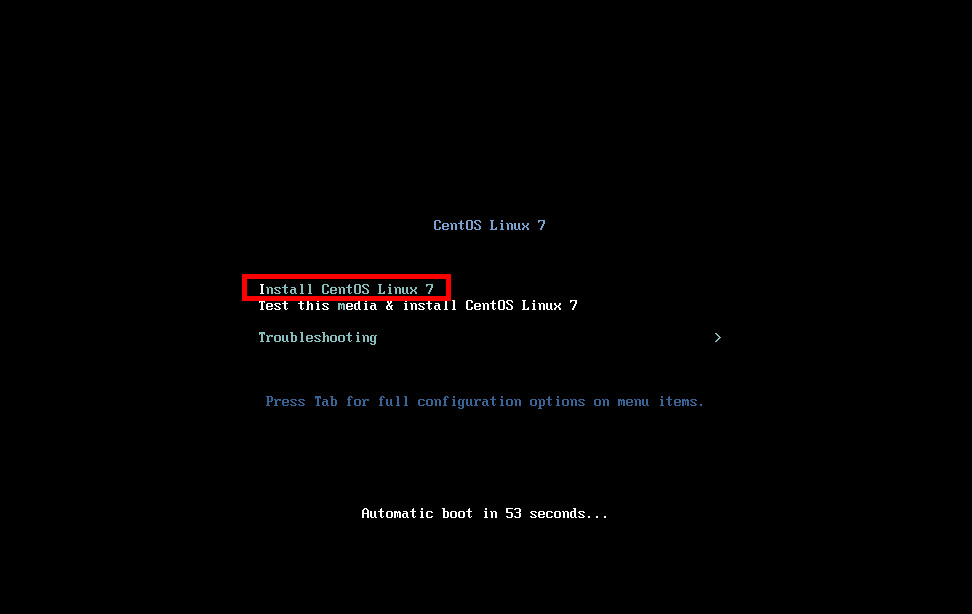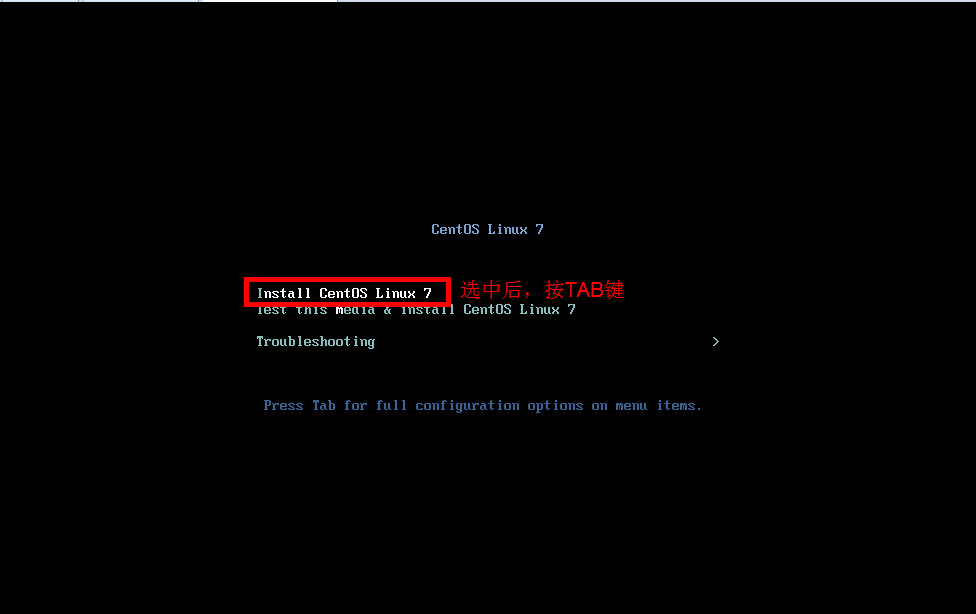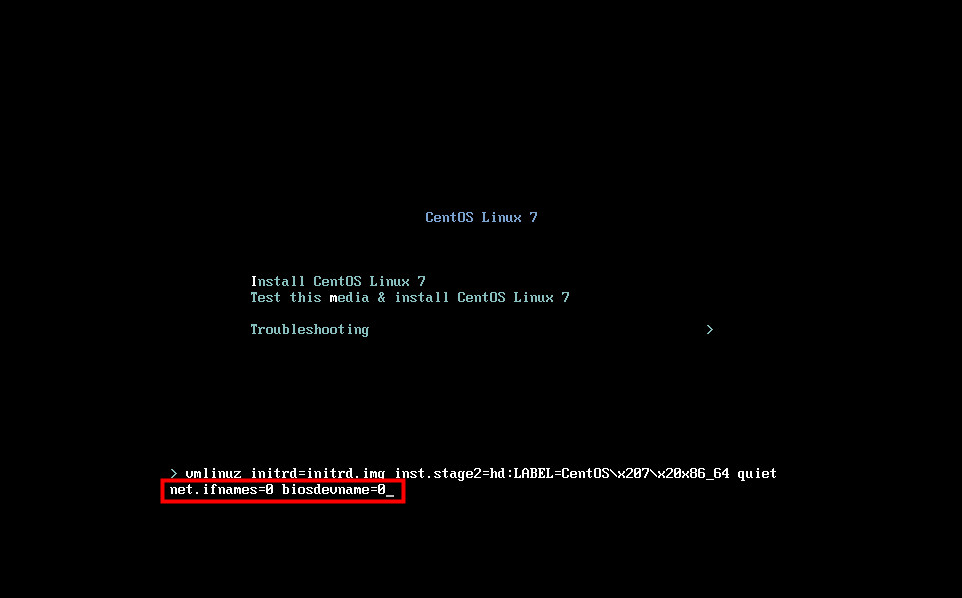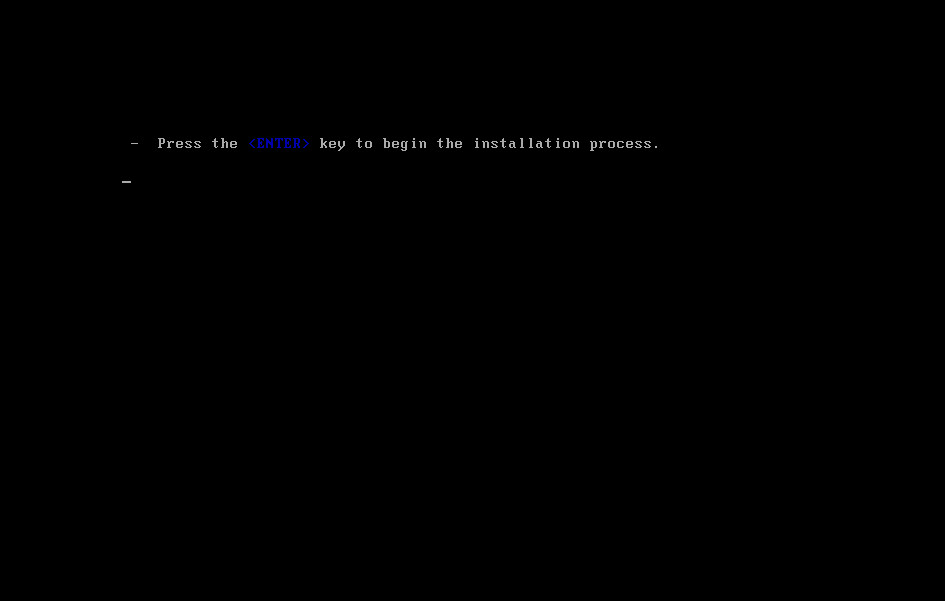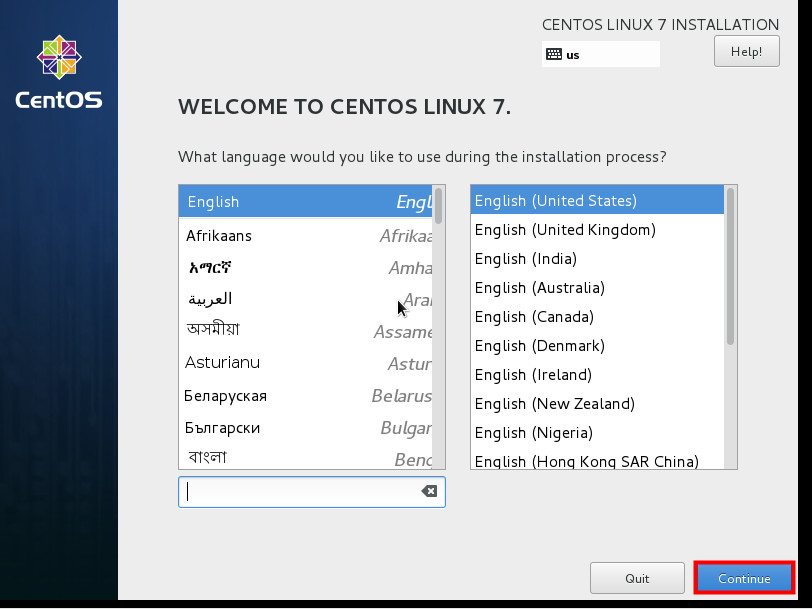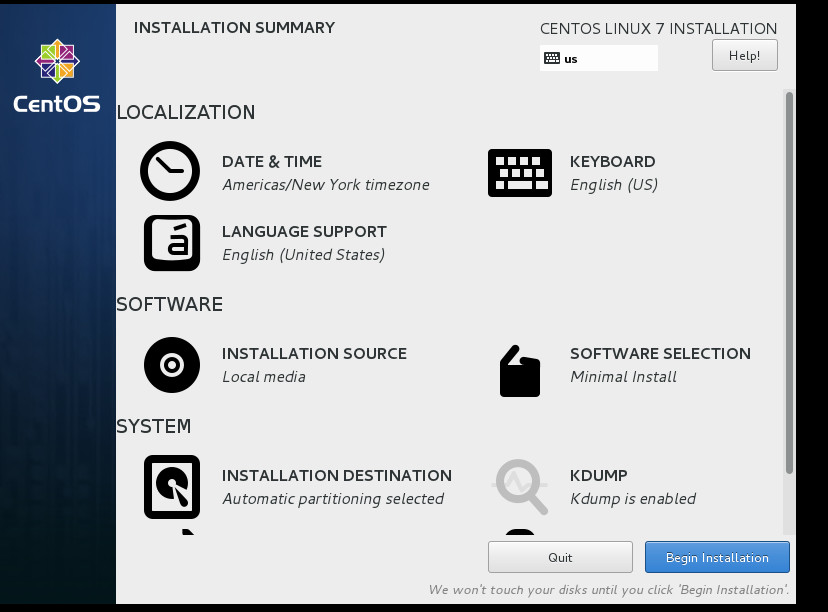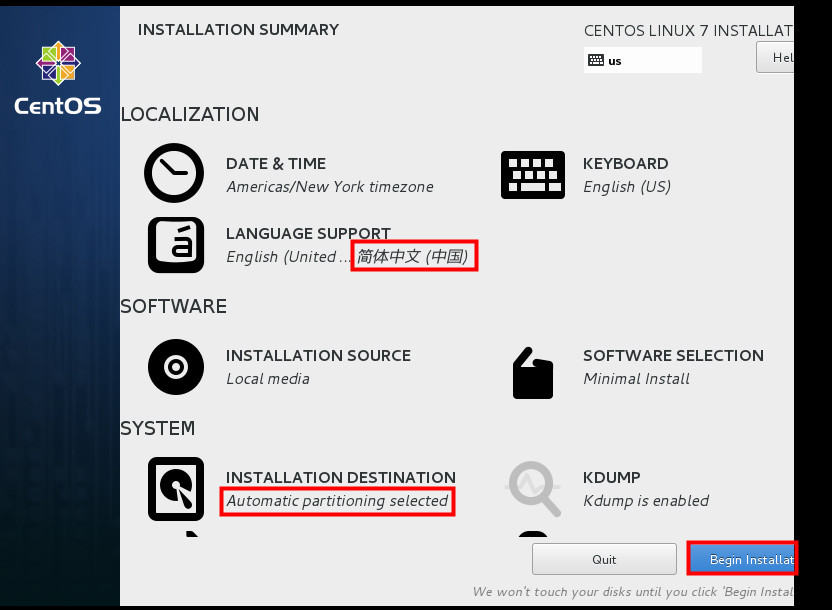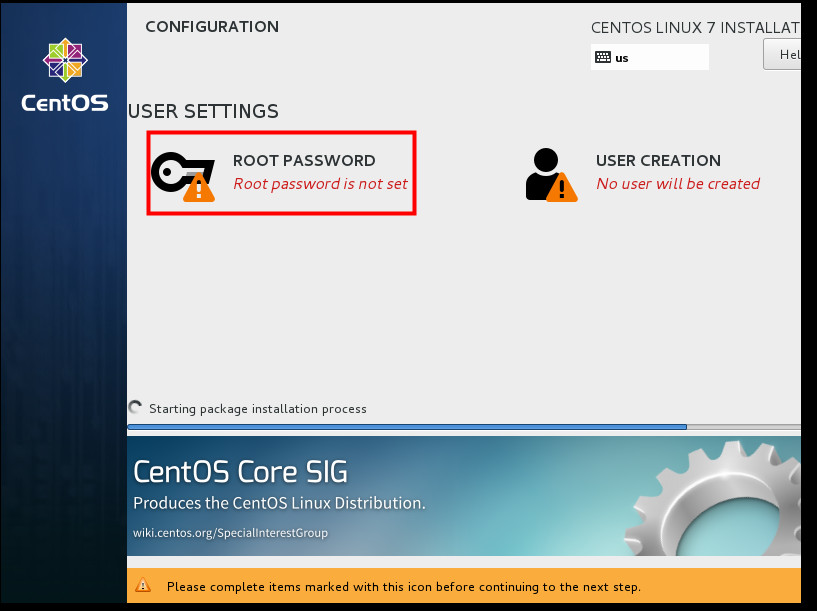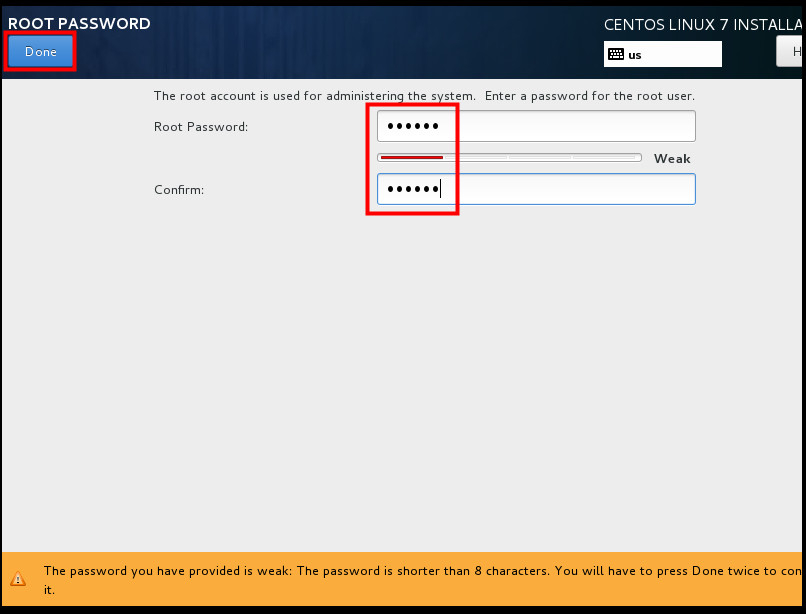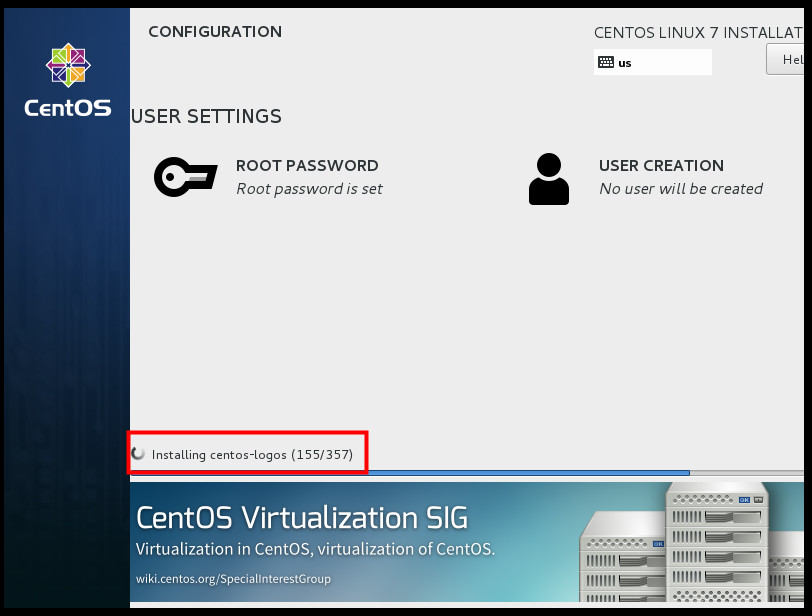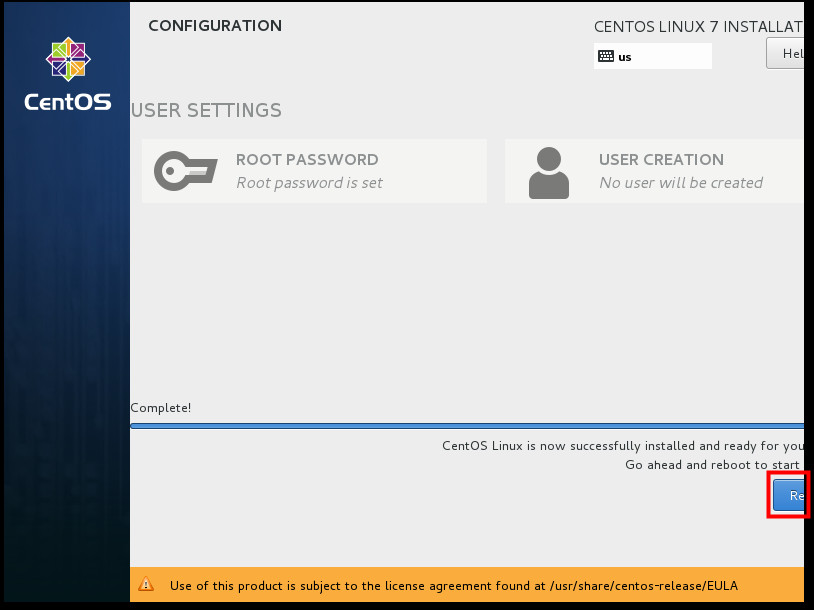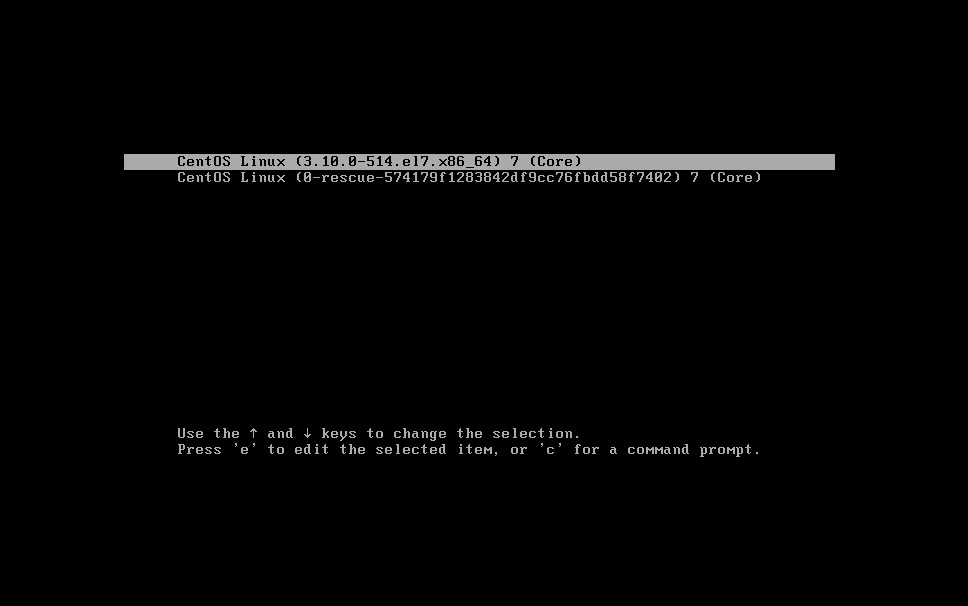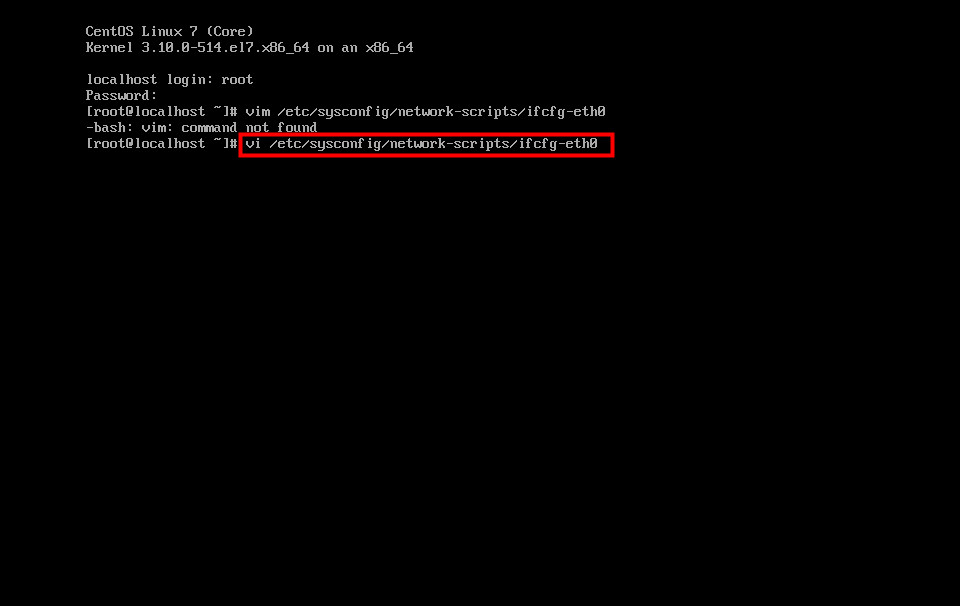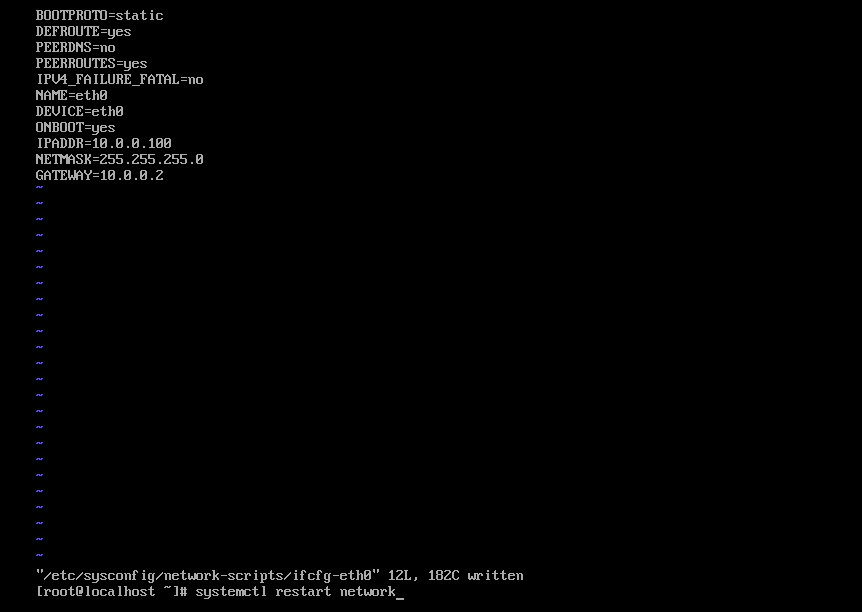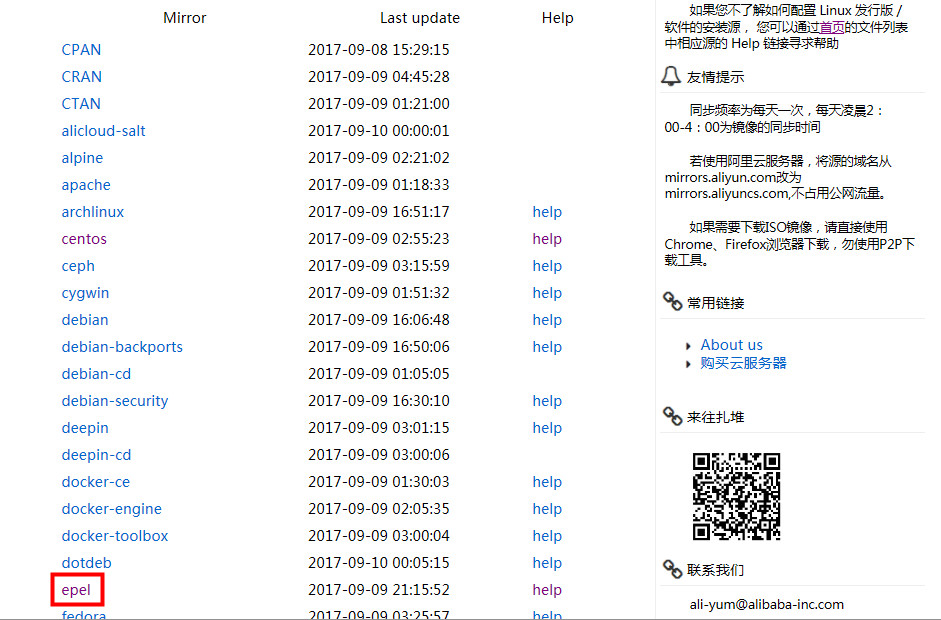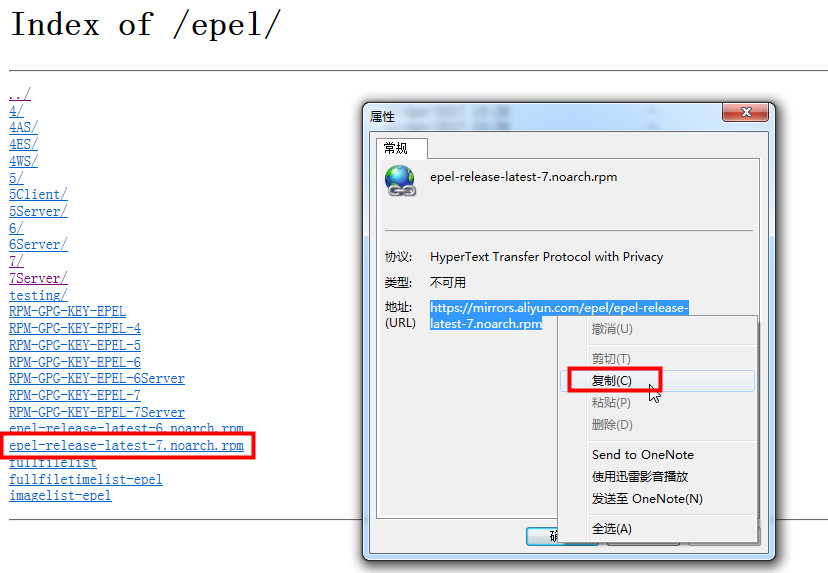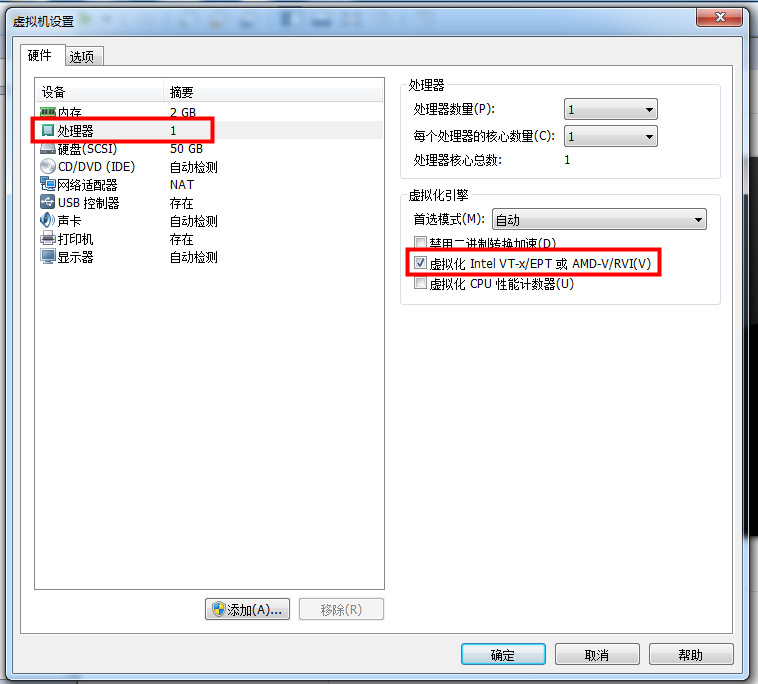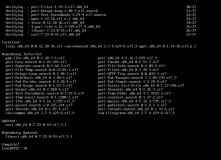第一章在VMware Workstation 12 Pro上新建虚拟机
第二章虚拟机网络设置
第三章centos7安装
下载centos7
https://mirrors.aliyun.com/centos/7.3.1611/isos/x86_64/
开机启动虚拟机
在下一行输入 net.ifnames=0 biosdevname=0 然后回车(目的centos 7网卡命名为eth0)
3.1优化网卡ifcfg-eth0
|
1
2
3
4
5
6
7
8
9
10
11
12
13
14
|
[root@localhost ~]
# vi /etc/sysconfig/network-scripts/ifcfg-eth0 #只保留如下内容
TYPE=Ethernet
BOOTPROTO=static
DEFROUTE=
yes
PEERDNS=no
PEERROUTES=
yes
IPV4_FAILURE_FATAL=no
NAME=eth0
DEVICE=eth0
ONBOOT=
yes
IPADDR=10.0.0.100
NETMASK=255.255.255.0
GATEWAY=10.0.0.2
[root@localhost ~]
# systemctl restart network #重启所有网卡
|
3.2关闭NetworkManager和防火墙开机自启动
|
1
2
|
[root@localhost ~]
# systemctl disable firewalld
[root@localhost ~]
# systemctl disable NetworkManager
|
3.3设置主机名
|
1
2
3
|
hostname
linux-node1.example.com
[root@localhost ~]
# vi /etc/hostname #修改主机名为如下内容
linux-node1.example.com
|
3.4设置主机名解析
|
1
2
3
4
5
|
[root@localhost ~]
# cat /etc/hosts
127.0.0.1 localhost localhost.localdomain localhost4 localhost4.localdomain4
::1 localhost localhost.localdomain localhost6 localhost6.localdomain6
10.0.0.11 linux-node1 linux-node1.example.com
10.0.0.12 linux-node2 linux-node2.example.com
|
3.5设置DNS解析
|
1
2
|
[root@localhost ~]
# vi /etc/resolv.conf
nameserver 10.0.0.2
|
3.6安装EPEL、CentOS-Base仓库和常用命令
根据:https://mirrors.aliyun.com/
找到centos7的EPEL仓库源
|
1
2
3
|
rpm -ivh https:
//mirrors
.aliyun.com
/epel/epel-release-latest-7
.noarch.rpm
yum
install
-y net-tools vim lrzsz tree
screen
lsof
tcpdump nc mtr nmap wget
|
修改epel源地址由默认国外地址改为国内阿里云地址:
|
1
2
3
4
5
6
|
1、备份(如有配置其他epel源)
mv
/etc/yum
.repos.d
/epel
.repo
/etc/yum
.repos.d
/epel
.repo.backup
mv
/etc/yum
.repos.d
/epel-testing
.repo
/etc/yum
.repos.d
/epel-testing
.repo.backup
2、下载新repo 到
/etc/yum
.repos.d/
epel(RHEL 7)
wget -O
/etc/yum
.repos.d
/epel
.repo http:
//mirrors
.aliyun.com
/repo/epel-7
.repo
|
修改CentOS-Base.repo源地址为阿里云地址(默认是国外的,yum安装会慢,所以修改为国内的阿里云)
|
1
2
3
4
5
6
7
8
9
|
CentOS
1、备份
mv
/etc/yum
.repos.d
/CentOS-Base
.repo
/etc/yum
.repos.d
/CentOS-Base
.repo.backup
2、下载新的CentOS-Base.repo 到
/etc/yum
.repos.d/
CentOS 7
wget -O
/etc/yum
.repos.d
/CentOS-Base
.repo http:
//mirrors
.aliyun.com
/repo/Centos-7
.repo
或者
curl -o
/etc/yum
.repos.d
/CentOS-Base
.repo http:
//mirrors
.aliyun.com
/repo/Centos-7
.repo
3、之后运行yum makecache生成缓存
|
3.7关闭并确认SElinux处于关闭状态
|
1
2
|
[root@localhost ~]
# vim /etc/sysconfig/selinux
把SELINUX=enforcing修改为SELINUX=disabled
|
3.8更新系统并重启
|
1
|
[root@localhost ~]
# yum update -y && reboot
|
3.9克隆虚拟机
请关闭虚拟机,并克隆当前虚拟机linux-node1到linux-node2,建议选择“创建链接克隆”,而不是选择”创建完整克隆”。
克隆完毕后请给linux-node2设置正确的IP地址和主机名
第四章补充说明
如果是做openstack等二次虚拟化实验测试,虚拟机需要cpu需要开启虚拟化。如下所示:
本文转自sandshell博客51CTO博客,原文链接http://blog.51cto.com/sandshell/1964051如需转载请自行联系原作者
sandshell